Page 1
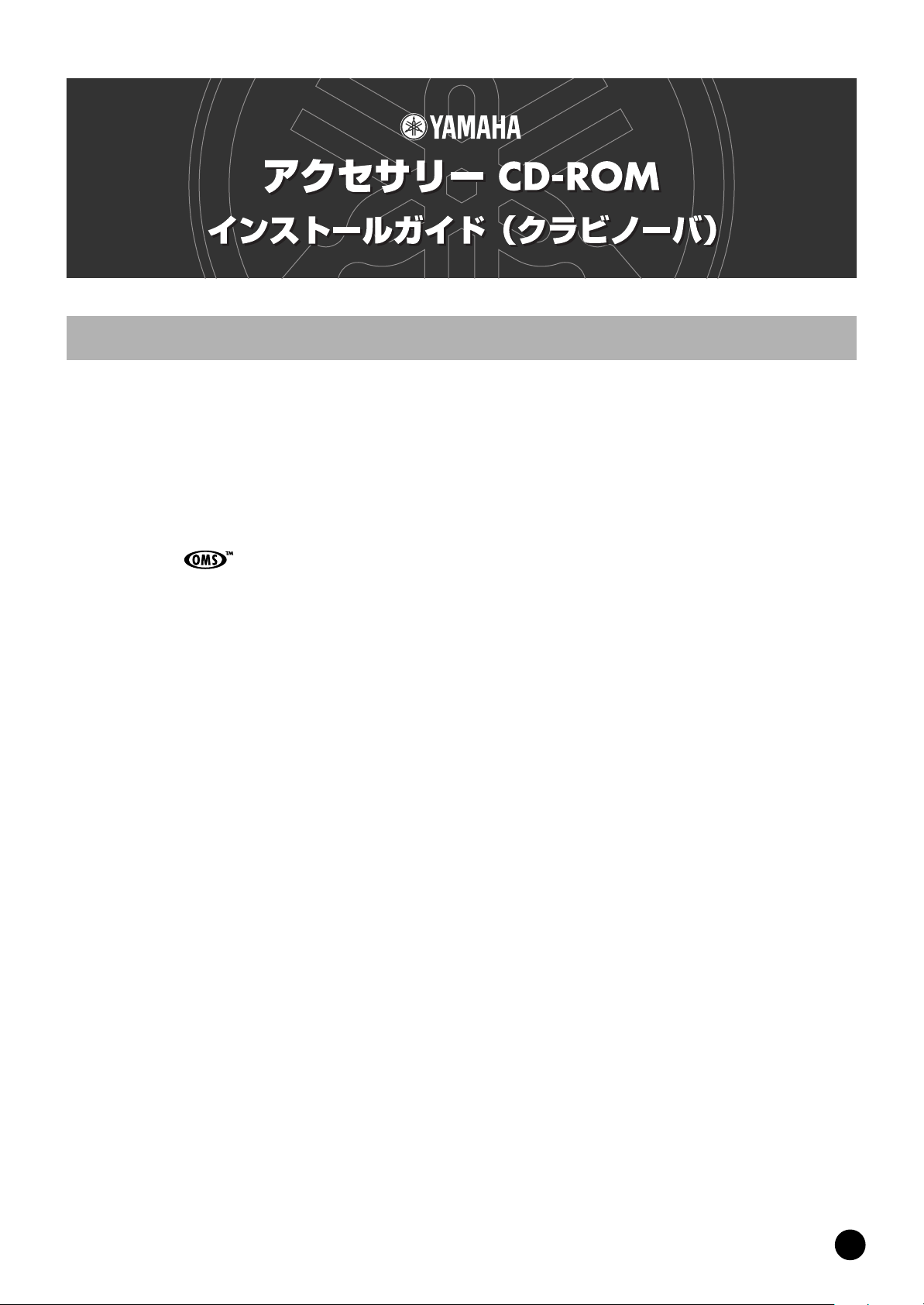
ご注意
・ このソフトウェアおよびインストールガイドの著作権はすべてヤマハ株式会社が所有します。
・ 巻末にこのソフトウェアのソフトウェア使用許諾契約が記載されています。ソフトウェアをインストールする前に、必ずこの
ライセンス契約をお読みください。CD-ROMを開封すると、この契約に同意したことになります。
・ このソフトウェアおよびインストールガイドの一部または全部を無断で複製、改変することはできません。
・ このソフトウェアおよびインストールガイドを運用した結果およびその影響については、一切責任を負いかねますのでご了
承ください。
・ 市販の音楽/サウンドデータは、私的使用のための複製など著作権法上問題にならない場合を除いて、権利者に無断で複製ま
たは転用することを禁じられています。ご使用時には、著作権の専門家にご相談されるなどのご配慮をお願いします。
™
・ OMS
・ Adobe、Adobeのロゴ、AcrobatおよびAcrobatのロゴは、Adobe Systems Incorporatedの商標です。
・ その他、このインストールガイドに掲載されている会社名、製品名は、それぞれ各社の商標または登録商標です。
・ アプリケーションのバージョンアップなどに伴うシステムソフトウェアおよび一部の機能や仕様の変更については、別紙ま
たは別冊で対応させていただきます。
および は、Opcode Systems, Inc.の商標です。
アクセサリー CD-ROM インストールガイド(クラビノーバ)
1
Page 2
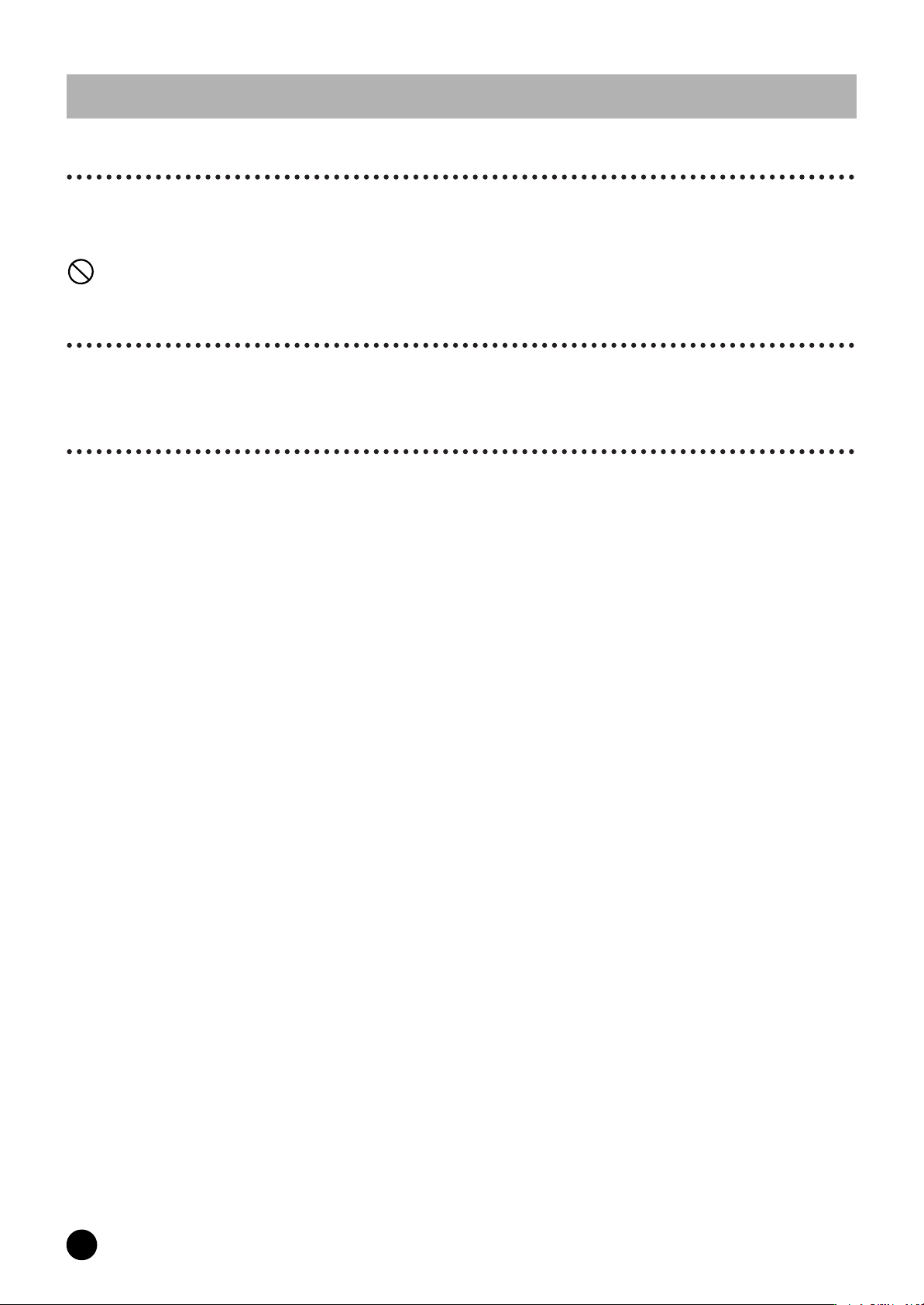
CD-ROMについて
データの種類
このCD-ROM には、ソフトウェアが入っています。ソフトウェアの内容やインストールについては4 ページ(Windows)、9 ページ
(Macintosh)をご参照ください。
CD-ROM のソフトウェアを使って、コンピューターとデータをやりとりすることができます。
付属のCD-ROMは、オーディオ用のCD プレーヤーで再生しないでください。
大音量により耳に障害を被ったり、CD プレーヤーやスピーカーなどが破損する恐れがあります。
対応しているメディアフォーマット
クラビノーバおよびFile Utilityで取り扱うことができるフォーマットは、MS-DOS形式のメディアだけです。
これ以外のメディアフォーマットは対応しておりません。
データの対応OS (オペレーティングシステム)
このCD-ROM のデータは、WindowsとMacintoshに対応しています。Windows とMacintosh ではデータの内容やインストール方法が異
なります。以下、各OS に対応した説明をお読みください。
→Windows →3 、4 ページをお読みください。
→Macintosh →3 、9 ページをお読みください。
アクセサリー CD-ROM インストールガイド(クラビノーバ)
2
Page 3

CD-ROMインストール手順
下記の操作は、WindowsとMacintosh共通です。
1
ソフトウェア(File Utility、ドライバーなど)の動作環境を確認します (Windows5 ページ、Macintosh10 ページ)。
2
クラビノーバとコンピューターを接続します。
接続方法は、取扱説明書をご参照ください。
お使いのコンピューターの環境によっては、ご使用できない接続方法があります。
n
3
接続方法に合わせたドライバーをコンピューターにインストールし、必要な設定を行ないます。
下記の矢印は、それぞれのケーブルを表しています。
・USBケーブルで接続をした場合
クラビノーバUSB端子 コンピューター USB端子..........Windows5 ページ、Macintosh10 ページ
・シリアルケーブルで接続をした場合
クラビノーバTO HOST端子 コンピューターのシリアルポート (RS-232C端子やRS-422端子)..........7 ページ
・MIDIケーブルで接続をした場合
クラビノーバMIDI端子 MIDIインターフェース機器 コンピューター ..........Windows8 ページ、Macintosh 12 ページ
4
ソフトウェア (File Utilityなど)をインストールします。
インストール方法は、Windows5 ページ、Macintosh10 ページをご参照ください。
5
ソフトウェアを起動します。
これ以降の操作については、各ソフトウェアの取扱説明書(オンラインヘルプ/PDFマニュアル)をご参照ください。
PDFマニュアルをご覧になるには、コンピューターにAcrobat Readerがインストールされている必要があります(Windows5 ページ、
n
Macintosh10 ページ)。
File Utilityを使うときのクラビノーバでの制限
アクセサリー CD-ROMには、File Utilityというソフトウェアが入っています。
このソフトウェアを使うと、クラビノーバ本体の保存用メモリーやフロッピーディスク(CLP-170のみ)内にあるファイルを送受信し
たり編集したりすることができます。
クラビノーバには、File Utilityを使えない状態やFile Utilityの機能で使えないものなどがあります。
下記の状態では、File Utilityでのファイル操作ができません。
・デモ曲モード
・曲の録音/再生モード
・ファイル操作中
・[SONG SETTING]の各処理中
File Utility実行中は、下記の処理ができません。
・ファイル操作
・曲の読み込み
・トラックボタンのON/OFF
下記の操作は、クラビノーバではできません。
・プロテクトソングの曲名変更
(プロテクトソングとは、プリセットソングを保存用メモリーにコピーしたものやDOC<CLP-170/150取扱説明書参照>などの曲
データです。)
・ファイルの拡張子変更
・LCDディスプレイでの日本語表示
・フォルダーの作成
・パソコンから保存用メモリーへのフォルダーのコピー
・フロッピーディスクから保存用メモリーへのフォルダーの送信
・同じフォルダー内でのファイルのコピー
・プロテクトソングのパソコンへの送信
・パス情報のデバイスへの送信
n
クラビノーバとコンピューターとの間でファイルをやりとりするときは、クラビノーバ側の文字の種類([CharacterCode])を、File Utilityを
インストールしたコンピューターのOSの言語に合わせてください。
クラビノーバ側の文字の種類がFile Utility 側の言語と一致していないと、ファイルが正常に扱われないことがあります。
n
クラビノーバでは、File Utility IDは「1」に固定してあります。「1」以外のIDに設定すると、データの送受信ができなくなります。File Utility
IDについては、File UtilityのPDFマニュアルをご参照ください。
アクセサリー CD-ROM インストールガイド(クラビノーバ)
3
Page 4
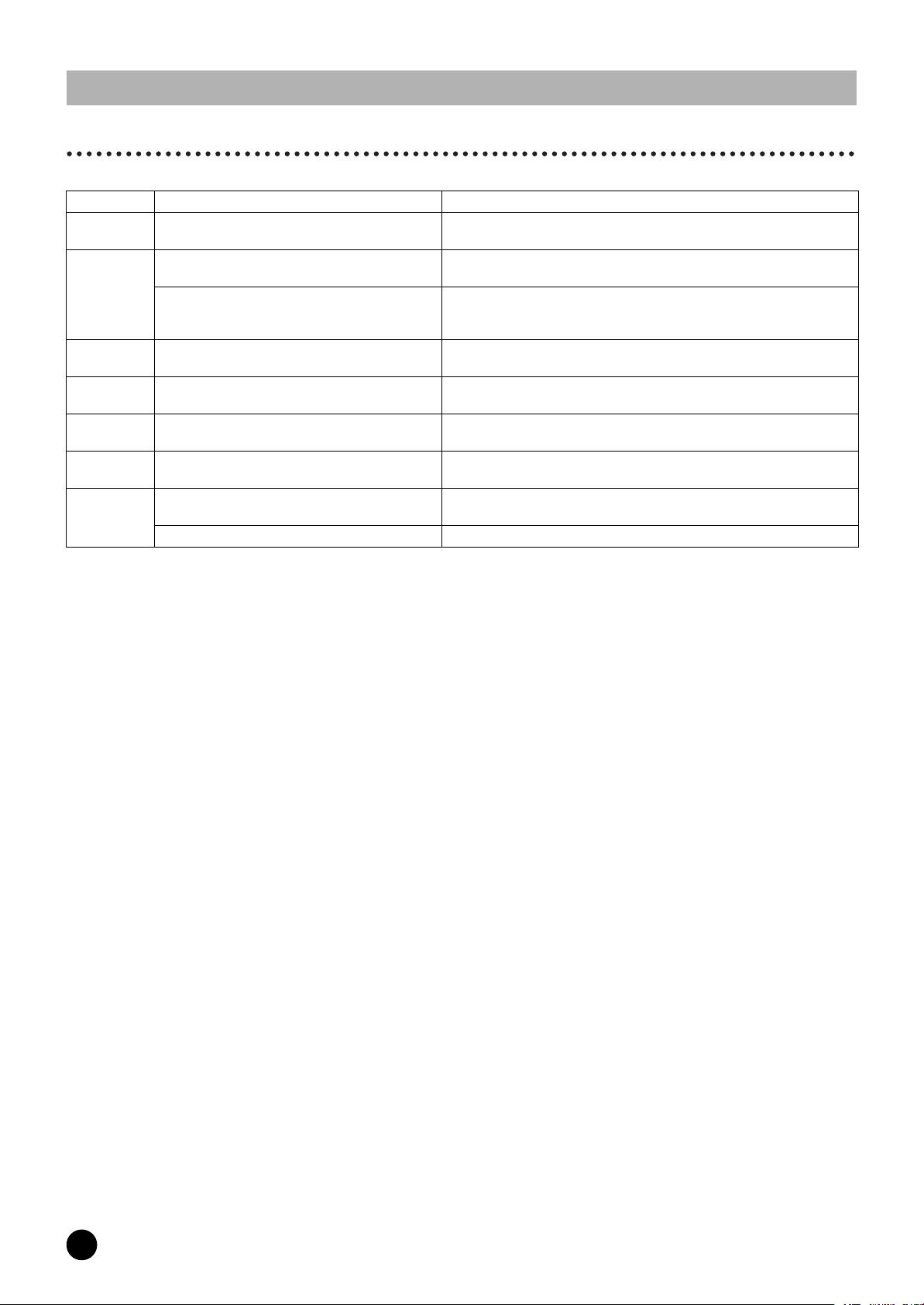
Windowsユーザーの方へ
CD-ROMの内容
Windows用のアプリケーションとコンテンツデータが7種類のフォルダーに納められています。
フォルダー名 ソフト名 内容
Acroread Acrobat Reader 5.0 *1*
File Utility *
FileUtil
MIDI Setup
USBdrv YAMAHA USB MIDI Driver(Win98,Me用)
USBdrv2k YAMAHA USB MIDI Driver(Win2000,XP用)
Mididrv YAMAHA CBX Driver
SongData デモ曲
ptsample
*1このソフトウェアは、ヤマハではサポートしません。
2
*
これらのソフトウェアには、PDFマニュアルが付いています。
ぷりんと楽譜紹介ページ
Printectビューア ぷりんと楽譜を印刷するために必要なソフトウェアです。
2
2
アプリケーションソフトのPDFマニュアルをコンピューター上で閲覧で
きるようにします。
クラビノーバ本体の保存用メモリーかフロッピーディスク(CLP-170の
み)内にあるファイルを送受信したり、編集することができます。
File Utilityに必要なソフトウェアです。ソフトウェアのMIDIの設定がで
きます。(File Utilityをインストールすると自動的にインストールされま
す。)
クラビノーバとコンピューターをUSB接続するのに必要なドライバーソ
フトです。
クラビノーバとコンピューターをUSB接続するのに必要なドライバーソ
フトです。
コンピューターのシリアルポートとクラビノーバを直接接続し、MIDI信
号のやり取りを可能にします。
File Utilityを使ってクラビノーバに転送することにより、クラビノーバ
でデモ曲(SMFデータ)をお楽しみいただけます。
ぷりんと楽譜(インターネットなどのネットワークで配布することを目
的としたデジタルデータの楽譜)の紹介ページです。
アクセサリー CD-ROM インストールガイド(クラビノーバ)
4
Page 5
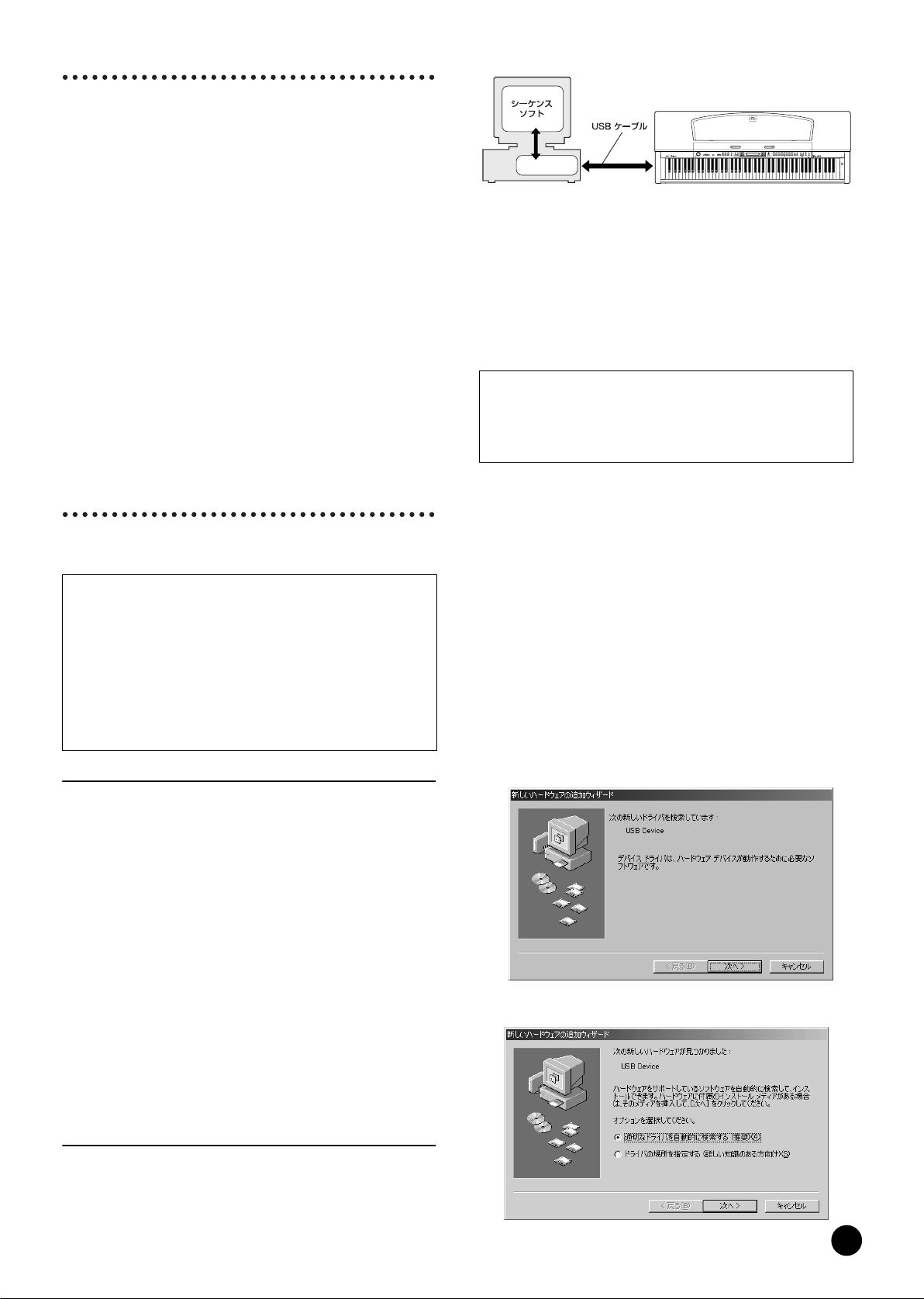
ソフトウェアの動作環境
POWER
TEMPO
VARIATION
BRIGHTMELLOW
BRILLIANCE
GRAND
PIANO 1
CHURCH
ORGAN
E.PIANO
1
STRINGS
E.PIANO
2
CHOIR
SPLIT CHORUS ON
/
OFFREVERB
GRAND
PIANO 2
JAZZ
ORGAN
HARPSICHORD
SYNTH.
PAD
VIBRAPHONE
VOICE
SETTING
MIDI
SETTING
OTHER
SETTING
AFC
SETTING
AFC
SETTINGSTART/STOP
UP
CAD
B
NOYES
DOWN
E.BASS XG
GUITAR
E.CLAVICHORD
WOOD
BASS
VOICE
METRONOME
DEMO
SONG BALANCE
MASTER VOLUME
SONG KEYBOARD
SONG
SETTING
FILE
TRACK
1
TOP
EXTRA
TRACKS
TRACK
2
START
/
STOP
SONG SELECT
NEW SONG
SYNCHRO START
REC
SONG
MAXMIN
EXIT
CONTRAST
EFFECT
クラビノーバ
コンピューター
ドライバー
□File Utility (MIDI Setupを含む)
コンピューター : 75MHz以上のIntel
®
Pentium
®
およびCeleron
ファミリーのプロセッサを搭載したパーソナルコ
ンピューター
OS: Windows
®
95/98/98SE/Me/NT4.0/2000/
XP Home Edition/XP Professional
メモリー: 16MB 以上
ハードディスク: 4MB以上の空きスペース
ディスプレイ: 640 x 480 High Color (16bit)
n
OSによっては上記以上の条件を満たす必要があります。
□USB MIDI Driver
コンピューター : USB端子を装備した、166MHz以上のIntel
Pentium
セッサーを搭載したパーソナルコンピューター
OS: Windows
®
およびCeleron
®
98/98SE/Me/2000/XP Home
®
ファミリーのプロ
®
Edition/XP Professional
メモリー: 32MB 以上
ハードディスク: 2MB以上の空きスペース
OSによっては上記以上の条件を満たす必要があります。
n
□YAMAHA CBX Driver
OS: Windows
®
95/98/98SE/Me/NT4.0/2000/
XP Home Edition/XP Professional
OSによっては上記以上の条件を満たす必要があります。
n
ソフトウェアのインストール
n
下記にインストール方法が紹介されていないソフトウェアについて
は、それぞれのソフトウェアのオンラインマニュアルをご参照くだ
さい。
アンインストール(アプリケーションの削除)
次の方法でインストールしたソフトウェアを削除することがで
きます。
[スタート]→[設定]→[コントロールパネル]→[アプリ
ケーションの追加と削除]→[インストールと削除]で、削除
したい項目を選択し、[追加と削除]をクリックします。ダイア
ログが表示されますので、画面の指示に従って削除を実行して
ください。
n
Acrobat Reader 5.0のインストール
各アプリケーションに付属のPDFマニュアルをコンピューター上
で見るために、あらかじめこのソフトウェアをインストールする必
要があります。
n
1
"Acroread"フォルダーをダブルクリックします。
"ar505jpn.exe"という実行ファイルが表示されます。
n
ご使用のOSによりメニュー名やボタン名などが異なる場合があり
ます。
Acrobat Reader 5.0の前のバージョンがすでにコンピューターに
インストールされている場合は、このバージョンをインストールす
る前に、前のバージョンのものをアンインストールしてください。
バージョンアップにより、ファイル名が変更される場合があります。
®
Windows 98/Meをお使いの場合 →下記参照
Windows2000をお使いの場合 →6 ページ
WindowsXPをお使いの場合 →7 ページ
n
USB MIDIドライバーをインストールする前に、下記の状態にして
おくと安全です。
・ アプリケーションや使っていないウィンドウは、すべて閉じ
る。
・ ドライバーをインストールするケーブル以外でクラビノーバ
に接続されているケーブルを、すべて外しておく。
お使いのCD-ROMドライブのドライブ名(D: 、E: 、Q: など)
をあらかじめご確認ください。ドライブ名は「マイコン
ピュータ」の中のCD-ROMアイコンの下に表示されています。
(CD-ROMドライブのルートディレクトリはそれぞれD:¥、
E:¥、Q:¥、などになります。)
Windows98/Meへのインストール
コンピューターを起動します。
1
CD-ROMドライブに付属のアクセサリー CD-ROMを挿入しま
2
す。
クラビノーバの電源がオフになっていることを確認した上で、
3
コンピューター (またはUSBハブ)のUSB端子とクラビノーバ
のUSB端子を、USBケーブルを使って接続します。続いてク
ラビノーバの電源を入れると、コンピューター画面に「 新しい
ハードウェアの追加ウィザード」が自動的に表示されます。
Windows Meをお使いの場合は、「適切なドライバを自動的に検
n
索する(推奨)」の左側にあるラジオボタンにチェックを入れて
[次へ]をクリックします。ドライバーの検索とインストールが自
動的に始まりますので、手順8へお進みください。ドライバーが
検出されない場合は、「ドライバの場所を指定する(詳しい知識の
ある方向け)」を選択し、CD-ROMドライブのルートディレクト
リ(D:¥など)を指定してインストールしてください。
Windows 98
2
"ar505jpn.exe"をダブルクリックします。
Acrobat Readerのセットアップダイアログが表示されます。
3
画面の指示に従ってインストールを実行します。
インストール後、コンピューター上(デフォルトではProgram
Files)にAcrobatのフォルダーが追加されます。
操作については[ヘルプ]メニューの[Readerのヘルプ]をご参照
ください。
USB MIDI ドライバーのインストール
クラビノーバをコンピューターにて実際に使用するためには、コン
ピューターにド ライバ ー を 正しくイン ストールする必要があります。
USB‐MIDI ドライバーは、 シーケンスソフトなどからUSB ケー
ブルを通じて、クラビノーバにMIDI 信号を送信したり、逆にクラ
ビノーバからシーケンスソフトなどにMIDI 信号を送信したりする
ためのソフトウェアです。
Windows Me
アクセサリー CD-ROM インストールガイド(クラビノーバ)
5
Page 6

4
[次へ]をクリックします。
検索方法を選択する画面が表示されます。
5
「使用中のデバイスに最適なドライバを検索する(推奨)」の左側
にあるラジオボタンにチェックを入れて、[次へ]をクリック
します。
ドライバーのインストール元を選択する画面が表示されます。
「CD-ROM ドライブ」にチェックを入れ、それ以外の項目はす
6
べてチェックを外します。[次へ]をクリックします。
n
ドライバーの検出中にWindowsのCD-ROMを要求してくる場
合がありますが、読み込み先としてCD-ROMドライブの
「USBdrv」ディレクトリ(D:¥USBdrv¥など)を指定してイン
ストールを続行してください。
n
Windows 98の場合、読み込み先としてCD-ROMドライブの
「USBdrv」ディレクトリ(D:¥USBdrv¥)などを直接指定して
ください。
CD-ROMの中のドライバーを検出し、インストールの準備が
7
終わると、次の画面が表示されます。
「YAMAHA USB MIDI Driver」が表示されていることを確認
後、[次へ]をクリックします。インストールが始まります。
8
インストールが終わると、次の画面が表示されます。
[完了]をクリックします。
コンピューターによっては、インストール終了後この画面が表
n
示されるまでに10秒近くかかる場合があります。
Windows 98
Windows Me
これで、ドライバーのインストールは完了しました。
Windows 2000へのインストール
コンピューターを起動して、administrator権限のあるアカウ
1
ントでWindows2000にログインします。
[マイコンピュータ]→[コントロールパネル]→[システム]
2
→[ハードウェア]→[ドライバの署名]→[ファイルの署名
の確認]で「無視 - ファイルの署名に関係なく、すべてのファ
イルをインストールする」の左側にあるラジオボタンにチェッ
クを入れて、[OK]をクリックします。
CD-ROMドライブに付属のアクセサリー CD-ROMを挿入しま
3
す。
クラビノーバの電源がオフになっていることを確認した上で、
4
コンピューター (またはUSBハブ)のUSB端子とクラビノーバ
のUSB端子を、USBケーブルを使って接続します。続いてク
ラビノーバの電源を入れると、コンピューター画面に「 新しい
ハードウェアの検索ウィザード」が自動的に表示されます。 [
次へ] をクリックします。
「デバイスに最適なドライバを検索する(推奨)」の左側にあるラ
5
ジオボタンにチェックを入れて、[次へ]をクリックします。
ドライバーのインストール元を選択する画面が表示されます。
「CD-ROM ドライブ」にチェックを入れ、それ以外の項目はす
6
べてチェックを外します。[次へ]をクリックします。
ドライバーの検出中にWindowsのCD-ROMを要求してくる場
n
合がありますが、読み込み先としてCD-ROMドライブの
「USBdrv2k」ディレクトリ(D¥USBdrv2k¥など)を指定し
てインストールを続行してください。
インストールが終わると、「新しいハードウェアの検索ウィ
7
ザードの完了」と表示されます。
[完了]をクリックします。
コンピューターによっては、インストール終了後この画面が表
n
示されるまでに10秒近くかかる場合があります。
コンピューターを再起動します。
8
これで、ドライバーのインストールは完了しました。
アクセサリー CD-ROM インストールガイド(クラビノーバ)
6
Page 7

Windows XPへのインストール
1
コンピューターを起動します。
2
[スタート]→[コントロールパネル]をクリックします。
コントロールパネルが下のような表示のときは、画面左上の
「クラシック表示に切り替える」をクリックします。すべての
コントロールパネルとアイコンが表示されます。
3
[システム]→[ハードウェア]→[ドライバの署名]→[ドライバ署
名オプション]で「無視ーソフトウェアをインストールし、確
認を求めない(I)」の左側にあるラジオボタンにチェックを入れ
て、[OK]をクリックします。
4
[OK]をクリックしてシステムのプロパティを閉じてから、画
面右上の「X」をクリックしてコントロールパネルを閉じます。
5
CD-ROMドライブに、付属のアクセサリー CD-ROMを挿入し
ます。
6
クラビノーバの電源がオフになっていることを確認した上で、
コンピューター (またはUSBハブ)のUSB端子とクラビノーバ
のUSB端子を、USBケーブルを使って接続します。続いてク
ラビノーバの電源を入れると、「新しいハードウェアの検出
ウィザード」が自動的に表示されます。
7
「ソフトウェアを自動的にインストールする(推奨)(I)」の左
側にあるラジオボタンにチェックを入れて、[次へ]をクリック
します。
インストールが始まります。
8
インストールが終わると、「新しいハードウェアの検出ウィ
ザードの完了」と表示されます。
[完了]をクリックします。
n
コンピューターによっては、インストール終了後この画面が表
示されるまでに10秒近くかかる場合があります。
9
コンピューターを再起動します。
これで、ドライバーのインストールは完了しました。
シリアルドライバーのインストール
"Mididrv"フォルダーをダブルクリックします。
1
"Setup.exe"などのファイルが表示されます。
"Setup.exe"をダブルクリックします。
2
セットアップの初期化が終わると、「ようこそ」という画面が
表示されます。
[次へ]をクリックします。「セットアップの種類」という画面が
3
表示されます。
4
「YAMAHA CBX Driver をインストールする」の左側にある
ラジオボタンをクリックして、[次へ]をクリックします。
5
YAMAHA CBX Driver のご使用条件が表示されますので、よ
くお読みください。
6
[はい] をクリックします。「COM ポートの設定」という画面
が表示されます。
アクセサリー CD-ROM インストールガイド(クラビノーバ)
7
Page 8

7
MIDISetupボタン
使用するCOMポートの左側にあるラジオボタンをクリックし
ます。通常はCOM1を使用します。[次へ]をクリックします。
[MIDI の出力ポート数の設定画面]が表示されます。
File Utility、MIDI Setupのインストール
クラビノーバとコンピューターを接続して、ファイル管理を行なう
ためのソフトウェアです。以下の手順で、2つのソフトウェアをイ
ンストールする事ができます。
CD-ROM内の「FileUtil」フォルダーをダブルクリックしま
1
す。
「Setup.exe」などのファイルが表示されます。
「Setup.exe」をダブルクリックします。
2
File Utilityのセットアップダイアログが表示されます。
画面の指示に従ってインストールを実行します。
3
操作についてはオンラインヘルプ/PDFマニュアルをご参照くださ
い。
「マルチポート出力」の左側にあるラジオボタンをクリックし
8
て、[次へ]をクリックします。MIDIドライバーがインストール
され、「MIDI 出力の設定」という画面が表示されます。
[はい]をクリックします。「音源リアパネルのHOST SELECT
9
スイッチをPC-2に設定してください」というメッセージが表
示されます。
[OK]をクリックします。セットアップ完了メッセージが表示
10
されます。
インストールしたYAMAHA CBX Driver を有効にするため
11
に、「はい、直ちにコンピュータを再起動します。」が選択され
ていることを確認して、[OK]をクリックしてください。コン
ピューターが再起動します。
MIDIポートの設定
File UtilityでMIDIポートを選択する前にMIDI Setup ツールバー
でMIDIポートを設定する必要があります。
1
File Utilityを起動してください。
2
以下のようなMIDI Setupツールバーが表示されますので、
MIDI Setupボタンを押してください。
3
MIDI Setupボタンを押すと以下のようなMIDI Setup ダイア
ログが表示されますので、クラビノーバが接続されている
MIDI In/Out/Thru の各ポートを設定してください。
これでYAMAHA CBX Driver のインストールが完了しました。
アクセサリー CD-ROM インストールガイド(クラビノーバ)
8
File UtilityにおいてMIDIポートを有効にするには、アプリケーショ
n
ンの設定ダイアログでMIDIポートを選択する必要があります(上記の
MIDI Setupダイアログで設定されたMIDIポートの中からどれを使
用するかの選択になります)。
設定方法の詳細はFile Utility のPDFマニュアルをご参照ください。
Page 9

Macintoshユーザーの方へ
CD-ROMの内容
Macintosh用の日本語版アプリケーションとコンテンツデータが5種類のフォルダーに分けて納められています。
フォルダー名 ソフト名 内容
Acroread Acrobat Reader 4.0 *1*
OMS
USBdrv YAMAHA USB MIDI Driver
FileUtil File Utility *
SongData デモ曲
*1このソフトウェアは、ヤマハではサポートしません。
2
これらのソフトウェアには、PDFマニュアルが付いています。
*
Open Music System (OMS) 2.3.3J *
OMS Setup for YAMAHA クラビノーバ用のOMSセットアップファイルが入っています。
2
2
2
アプリケーションソフトのPDFマニュアルをコンピューター上で閲覧で
きるようにします。
Mac OS上で音楽アプリケーション(MIDIデータ)を使用できるようにし
ます。
クラビノーバとコンピューターをUSB接続するのに必要なドライバーソ
フトです。
クラビノーバ本体の保存用メモリーかフロッピーディスク(CLP-170の
み)内にあるファイルを送受信したり、編集することができます。
File Utilityを使ってクラビノーバに転送することにより、クラビノーバ
でデモ曲(SMFデータ)をお楽しみいただけます。
アクセサリー CD-ROM インストールガイド(クラビノーバ)
9
Page 10

ソフトウェアの動作環境
POWER
TEMPO
VARIATION
BRIGHTMELLOW
BRILLIANCE
GRAND
PIANO 1
CHURCH
ORGAN
E.PIANO
1
STRINGS
E.PIANO
2
CHOIR
SPLIT CHORUS ON
/
OFFREVERB
GRAND
PIANO 2
JAZZ
ORGAN
HARPSICHORD
SYNTH.
PAD
VIBRAPHONE
VOICE
SETTING
MIDI
SETTING
OTHER
SETTING
AFC
SETTING
AFC
SETTINGSTART/STOP
UP
CAD
B
NOYES
DOWN
E.BASS XG
GUITAR
E.CLAVICHORD
WOOD
BASS
VOICE
METRONOME
DEMO
SONG BALANCE
MASTER VOLUME
SONG KEYBOARD
SONG
SETTING
FILE
TRACK
1
TOP
EXTRA
TRACKS
TRACK
2
START
/
STOP
SONG SELECT
NEW SONG
SYNCHRO START
REC
SONG
MAXMIN
EXIT
CONTRAST
EFFECT
クラビノーバ
コンピューター
ドライバー
□File Utility
コンピューター:
OS:
メモリー: 空きメモリー 6MB以上
ハードディスク: 4MB以上(OMSを除く)
ディスプレイ: 640 x 480ドット 256色以上
その他: OMS 2.3.3以上(同梱のアクセサリー CD-ROM
□USB MIDI Driver
コンピューター:
OS: Mac OS 8.6以上 9.2.2以下(Mac OS Xは非対
メモリー: 実メモリー 64MB以上(128MB以上推奨)
n
ただし、仮想メモリーは「切」にしてください。
ハードディスク: 2MB以上
その他: OMS 2.3.3以上(同梱のアクセサリー CD-ROM
PowerPC以上を搭載したMacintoshコンピュー
ター
Mac OS 8.0以上 9.2.2以下(Mac OS Xは非対
応)
に付属)
USB端子を装備した、PowerPC以上を搭載した
Macintoshコンピューター
応)
に付属)
ソフトウェアのインストール
n
下記にインストール方法が紹介されていないソフトウェアについて
は、それぞれのソフトウェアのオンラインマニュアルをご参照くだ
さい。
Acrobat Reader 4.0のインストール
各アプリケーションに付属のPDFマニュアルをコンピューター上
で見るために、あらかじめこのソフトウェアをインストールする必
要があります。コンピューターにすでにAcrobat Reader 4.0以
上がインストールされている場合は再インストールする必要はあり
ません。
1
"Acroread"フォルダーをダブルクリックします。
"Japanese Reader Installer"(インストーラー )が表示されま
す。
2
"Japanese Reader Installer"をダブルクリックします。
Acrobat Readerのセットアップダイアログが表示されます。
3
画面の指示に従ってインストールを実行します。
インストールが完了したら、コンピューター上(デフォルトで
はハードディスク上)に"Adobe Acrobat"フォルダーが追加さ
れます。
操作についてはヘルプメニューの[アクロバットのヘルプ]をご
参照ください。
Open Music System (OMS) 2.3.3Jのイ ンストール
Mac OS上で複数の音楽アプリケーション(MIDIデータ)を使用で
きるようにします。コンピューターにすでにOMSがインストール
されている場合は再インストールする必要はありません。
"OMS"フォルダーをダブルクリックします。
1
"Install OMS 2.3.3J"(インストーラー )が表示されます。
"Install OMS 2.3.3J"をダブルクリックします。
2
OMSのセットアップダイアログが表示されます。
画面の指示に従ってインストールを実行します。
3
インストールが完了したら、コンピューターの再起動を選択し
ます。
インストール終了時に、以下の内容のメッセージが表示される
n
ことがあります。
"アプリケーションを終了することができませんでした。"
このようなメッセージが表示された場合は、ファイルメニュー
から[終了]を選択してインストーラーを終了し、コンピュー
ターを再起動してください。
再起動後、コンピューター上(デフォルトではハードディスク
上)に"Opcode"/"OMS アプリケーション"フォルダーが追加さ
れます。
CD-ROM内の"OMS 2.3JManual.pdf"をドラッグ&ドロッ
4
プで、"OMSアプリケーション"フォルダーにコピーします。
操作についてはこの"OMS 2.3JManual.pdf"をご参照くださ
い。
CD-ROMの"OMS Setup for YAMAHA"フォルダーを"OMS
5
アプリケーション"フォルダーにドラッグ&ドロップでコピーし
ます。
この"OMS Setup for YAMAHA"フォルダーには、クラビノー
バ用のOMSセットアップファイルが入っています。お持ちの
音源のセットアップファイルをテンプレートとしてご使用くだ
さい。
USB-MIDIドライバーのインストール
クラビノーバをコンピューターにて実際に使用するためには、コン
ピューターにドライバーを正しくインストールする必要がありま
す。
USB‐MIDI ドライバーは、シーケンスソフトなどからUSB ケー
ブルを通じて、クラビノーバにMIDI 信号を送信したり、逆にクラ
ビノーバからシーケンスソフトなどにMIDI 信号を送信したりする
ためのソフトウェアです。
10
アクセサリー CD-ROM インストールガイド(クラビノーバ)
USB-MIDIドライバーをインストールする前に、OMSがインス
トールされている必要があります。また、ドライバーインストール
後に、OMSのセットアップ(12 ページ)が必要になります。
1
コンピューターを起動します。
2
CD-ROMドライブに付属のアクセサリー CD-ROMを挿入しま
す。デスクトップにCD-ROMのアイコンが表示されます。
Page 11

3
CD-ROMのアイコンをダブルクリックして開き、「USBdrv」
フォルダーの「Install USB Driver」のアイコンをダブルク
リックします。
インストール画面が起動します。
4
「Install Location」(インストール場所)というボックスに、イ
ンストール先が表示されます。インストールするディスクや
フォルダーを変えたい場合は、[Switch Disk](ディスク切り
替え)やプルダウンメニューを使い、インストール先を選択し
てください。
通常は起動ディスクが自動的に表示されるので、インストール
n
先を変更する必要はありません。
5
[Install](インストール)をクリックすると、「ソフトウェアイ
ンストール後、コンピューターを再起動する必要があります。
"Continue"をクリックすると、すべてのアプリケーションが自
動的に終了します。」という英語のメッセージが表示されます。
[Continue]をクリックしてください。
n
インストールを中止したい場合は、[Cancel]をクリックして
ください。
6
インストールが開始されます。ドライバーがすでにインストー
ルされている場合、以下のようなメッセージが表示されます。
手順3にもどる場合は[Continue]を、インストールを終了
する場合は[Quit](終了)をクリックします。
File Utilityのインストール
クラビノーバとコンピューターを接続して、ファイル管理を行なう
ためのソフトウェアです。以下の手順で、ソフトウェアをインス
トールする事ができます。
CD-ROM内の「FileUtil」フォルダーをダブルクリックしま
1
す。
「File Utilityのインストール」が表示されます。
「File Utilityのインストール」をダブルクリックします。
2
File Utilityのインストールダイアログが表示されます。画面の
指示に従ってインストールを実行します。
インストール終了後、コンピューターを再起動します。
3
操作についてはオンラインヘルプ/PDFマニュアルをご参照くださ
い。
インストールが終わると、「インストールは完了しました。コ
7
ンピューターを再起動する必要があります。」という英語の
メッセージが表示されますので、[Restart](再起動)をクリッ
クしてください。自動的にコンピューターが再起動します。
また、以下の場所にそれぞれのファイルがインストールされて
いるのを確認することができます。
・「システムフォルダ」:「コントロールパネル」:「YAMAHA
USB MIDI Patch」
・「システムフォルダ」:「機能拡張」:「USB YAMAHA MIDI
Driver」
・「システムフォルダ」:「OMS Folder」:「YAMAHA USB
MIDI OMS Driver」
アクセサリー CD-ROM インストールガイド(クラビノーバ)
11
Page 12

OMSのセットアップについて(USB 接続の場合)
CD-ROMの中には、クラビノーバ専用のOMSスタジオセットアッ
プファイルが同梱されています。OMSのセットアップにはこのス
タジオセットアップファイルを使用します。
n
事前に、OMSとUSB- MIDIドライバーをインストールしている必要
があります(10 ページ)。
1
USBケーブルを使用して、コンピューター (またはUSBハブ)
のUSB端子と、クラビノーバのUSB端子を接続します。
クラビノーバの電源を入れ、電源LEDが点灯していることを確
認します。
2
コンピューターを起動します。
3
CD-ROMドライブに付属のCD-ROMを挿入します。デスク
トップにCD-ROMのアイコンが表示されます。
4
CD-ROMのアイコンをダブルクリックして開き、「OMS」
フォルダー→「OMS Setup for YAMAHA」フォルダーの中
にある、「CLP170/150-USB」スタジオセットアップファ
イルをハードディスクにコピーします。
n
USBを使わずにシリアル接続する場合は、以下のファイルをコピー
してお使いください。
・「CLP-170/150-Printer」
プリンターポートを使ったシリアル接続の場合に使用します。
・「CLP-170/150-Modem」
モデムポートを使ったシリアル接続の場合に使用します。
n
シリアル接続でFile Utilityをお使いの場合、OMS ポートの
MIDI Out:/ MIDI In:を、MIDI Time Piece-Printerか
MIDI Time Piece-Modemに設定してください。
「CLP170/150-USB」スタジオセットアップファイルをダ
5
ブルクリックして、OMS Setupを起動します。
OMS Setupが起動すると、先ほど立ち上げたスタジオセット
6
アップファイルが開きます。タイトルバーに表示されたファイ
ル名の先頭に「◇」が表示されていることを確認してくださ
い。
ファイル名の先頭に「◇」が表示されます。
前記の操作を行なっても、お使いのMacintoshやOSのバー
ジョンによっては、添付のクラビノーバ用スタジオセットアッ
プファイルが動作しないことがあります。(セットアップが有効
になっても、MIDIの送受信はできません。)
この場合、以下の手順でセットアップファイルを作りなおして
ください。
1
クラビノーバとMacintoshをUSBあるいはシリアル接
続し、クラビノーバの電源を入れておきます。
2
OMS Setupを起動し、「ファイル」メニューより「新規
セットアップ」を選びます。
3
OMSドライバー検索ダイアログが表示されますので、シ
リアル接続の場合は[Modem]または[Printer]をチェッ
クします。USB接続の場合は、どちらもチェックをはず
しておきます。
4
[検索]ボタンをクリックし、デバイスの検索を行ないま
す。
デバイスの検索に成功すると、OMSドライバー設定ダイ
アログで以下のように表示されます。
USB接続の場合: USB-MIDI 1
シリアル接続の場合:MIDI Time Piece-Modem
(Printe)
・デバイスを正しく検索できた場合は、[OK]ボタンをク
リックして次にすすみます。
・デバイスを正しく検索できなかった場合は、ケーブルの
接続などを再確認し、手順1から作業をやり直してくだ
さい。
5
検索されたデバイスの下にポートが見えていることを確
認します。(クラビノーバの場合、USB-MIDI、
Modem、Printerなどという名称になります。)ポート
のチェックボックスをチェックしたのち、[OK]ボタンを
クリックします。
n
「◇」が表示されない場合には、「ファイル」メニュー→「セッ
トアップを有効にする」を選択します。「◇」の表示を確認後、
保存します。
これで、OMSのセットアップは完了です。
n
上記のスタジオセットアップを行なった場合、クラビノーバのみが
認識されます。クラビノーバ以外の楽器をUSB接続する場合や、す
でにOMSを使用していて新たにクラビノーバをシステムに加える場
合などは、独自のスタジオセットアップを作成する必要があります。
詳しくは、付属の「OMS2.3JManual.pdf」をご参照ください。
6
設定ファイルを保存するダイアログが表示されますので、
ファイル名を入力して[保存]をクリックします。
これでOMSのセットアップは完了です。
7
「スタジオ」メニューの「テスト」を選び、ポートのアイ
コンをクリックします。
クラビノーバの任意のチャンネルが発音すれば正しく動
作しています。
OMSの使用方法についての詳細は、OMSに付属の
OMS2.3JManual.pdfをご参照ください。
アクセサリー CD-ROM インストールガイド(クラビノーバ)
12
Page 13

故障かな?と思ったら(Q&A)
●ドライバーがインストールできない
・USBケーブルは正しく接続されていますか?
USBケーブルの接続を確認してください(CLP-170/150 取扱
説明書)。
一度USBケーブルを抜いて、再度挿入してください。
【Windowsの場合】
お使いのコンピューター側でUSBが使用可能になっていますか?
初めてクラビノーバをコンピューターに接続した際、「新しいハード
ウェアの追加(検索)ウィザード」(5 ページ、6 ページ)が自動的
に表示されないときは、コンピューター側でUSBを使用しない設定
になっている場合があります。以下の方法で確認できます。
1
「コントロールパネル」の中の「システム」をダブルクリック
して開きます。
2
「デバイスマネージャ」のタブをクリックして、「ユニバーサル
シリアル バスコントローラ」や、その下にある「USBルート
ハブ」などに「!」や「×」のマークがついていないことを確
認してください。
「USB ルート ハブ」などに「!」や「×」のマークがついて
いる場合は、USBが使用できない設定になっています。詳細
については、お使いのコンピューターの取扱説明書をご参照く
ださい。
【Windowsの場合】
不明なデバイスが登録されていませんか?
何らかの原因によりドライバーのインストールに失敗すると、クラ
ビノーバが「不明なデバイス」として認識されてしまいます。以降
インストールができなくなる場合がありますので、以下の手順で
「不明なデバイス」を削除してください。
1
「コントロールパネル」の中の「システム」をダブルクリック
して開きます。
2
「デバイスマネージャ」のタブをクリックして、「種類別に表
示」にチェックが入った状態で、「その他のデバイス」がない
か確認します。
3
「その他のデバイス」がある場合、ダブルクリックして、その
下に「不明なデバイス」があれば、選択して[削除]をクリッ
クします。
4
USBケーブルをクラビノーバから抜いて、接続し直します。
5
以下、5 ページの手順3以降 (Win98/Me)、6 ページの手順4
以降 (Win2000)、7 ページの手順6以降(WindowsXP)に
従って、ドライバーをインストールし直します。
●USB経由でコンピューターよりクラビノーバを操
作した場合、正常に動作しない、または音が鳴らない
・ドライバーはインストールしましたか(Windows 5 ページ、
Macintosh 10 ページ)?
・Machintoshの場合、OMSをインストールしたあとにUSB
MIDIドライバーをインストールしましたか (10 ページ)?
・USBケーブル、オーディオケーブルは正しく接続されています
か(CLP-170/150 取扱説明書)?
・音源、再生装置、アプリケーションの音量設定は上がっています
か?
・ご使用のアプリケーションで適切なポートを選択していますか?
・ドライバーは最新のものをインストールしましたか?
巻末に記載されているクラビノーバ インターネットホームページ
から最新のドライバーをダウンロードできます。
・クラビノーバ本体のMIDIの入出力の設定がUSBになっています
か?
HOST SELECTスイッチをUSBに設定してください。
●演奏がもたつく
・お使いのコンピューターは推奨環境を満たしていますか
(Winodws 5 ページ、Macintosh 10 ページ)?
・他のアプリケーションやデバイスドライバーは動作していません
か?
【Macintosh の場合】
仮想メモリーを「切」にしてください。
AppleTalkを「不使用」にしてください。
●正常にサスペンド(スリープ)、レジューム(ス
リープモードからの復帰)ができない
・MIDIアプリケーションが起動している状態で、サスペンドに移行
していませんか?
・Windows 2000/XPをお使いの場合、USBホストコントロー
ラーなどの環境によって、サスペンド/レジュームできない場合が
あります。(その場合でも、USBケーブルを接続し直すと、クラビ
ノーバは正常に動作します。)
●ドライバーの削除、再インストールがしたい
【Windows Me/98の場合】
1
クラビノーバが正しく認識されている状態で、「コントロール
パネル」の中の「システム」をダブルクリックして開きます。
2
「デバイスマネージャー」のタブをクリックし、「YAMAHA
USB MIDI Driver」を選択し、削除します。
3
MS-DOSプロンプトまたはエクスプローラーを操作して、以
下の3つのファイルを削除します。
n
ただし、エクスプローラーを操作して削除する場合は、エクス
プローラーの「ツール(表示)」メニューから「フォルダオプ
ション」を選択して、「すべてのファイル(とフォルダ)を表示
する」に設定しておいてください。
・ ¥WINDOWS¥INF¥OTHER¥YAMAHACLP170.INF
(CLP-170の場合)
・ ¥WINDOWS¥INF¥OTHER¥YAMAHACLP150.INF
(CLP-150の場合)
・ ¥WINDOWS¥SYSTEM¥Xgusb.drv
・ ¥WINDOWS¥SYSTEM¥Ymidusb.sys
4
USBケーブルを抜きます。
5
コンピューターを再起動します。
6
5 ページのドライバーのインストールにしたがって、再インス
トールします。
【Macintoshの場合】
1
以下の場所にインストールされているファイルをそれぞれ削除
します。
「システムフォルダ」:「コントロールパネル」:「YAMAHA
USB MIDI Patch」
「システムフォルダ」:「機能拡張」:「USB YAMAHA MIDI
Driver」
「システムフォルダ」:「OMS Folder」:「YAMAHA USB
MIDI OMS Driver」
2
コンピューターを再起動します。
3
ドライバーのインストール(10 ページ)およびOMSのセッ
トアップ(12 ページ)をもう一度行ないます。
アクセサリー CD-ROM インストールガイド(クラビノーバ)
13
Page 14

■ソフトウェアのご使用条件
弊社では本ソフトウェアのお客様によるご使用およびお客様へのアフター
サービスについて、<ソフトウェア使用許諾契約>を設けさせていただいて
おり、お客様が下記条項にご同意いただいた場合にのみご使用いただけま
す。
ディスクの包装を解かれた場合は下記条項にご同意いただけたものとさせて
いただきますので、下記条項を充分お読みの上開封してください。
ご同意いただけない場合は、未開封のまま速やかに(14日以内に)ご返却
ください(ただし、本ソフトウェアをソフトウェアパッケージの一部とし
て、またはハードウェア商品の付属ソフトウェアとしてお求めいただいた場
合、本ソフトのみの返却はお受けいたしません)。
ソフトウェア使用許諾契約
1. 著作権および使用許諾
弊社はお客様に対し、本ソフトウェアを構成するプログラム、データ
ファイル及び今後お客様に一定の条件付きで配布され得るそれらのバー
ジョンアッププログラム、データファイル(以下「許諾プログラム」と
いいます)を、お客様ご自身が一時に一台のコンピューターにおいての
み使用する権利を許諾します。これらの許諾プログラムが記録されてい
るディスクの所有権は、お客様にありますが、許諾プログラム自体の権
利及びその著作権は、弊社が有します。
2. 使用制限
許諾プログラムは版権を持つ情報を含んでいますので、その保護のため、
お客様が許諾プログラムを逆コンパイル、逆アセンブル、リバース・エ
ンジニアリング、またはその他の方法により、人間が感得できる形にす
ることは許されません。許諾プログラムの全体または一部を複製、修正、
改変、賃貸、リース、転売、頒布または許諾プログラムの内容に基づい
て二次的著作物をつくることは許されません。許諾プログラムをネット
ワークを通して別のコンピューターに伝送することも許されません。
3. 終了
本使用条件はお客様が許諾プログラムをお受け取りになった日に発効し
ます。本使用条件による使用許諾は、お客様が著作権法または本使用条
件の条項に1つでも違反されたときは、弊社からの終了通知がなくても
自動的に終了するものとします。その場合には、ただちに許諾プログラ
ムとその複製をすべて廃棄しなければなりません。
4. 製品の保証
弊社は、お客様が許諾プログラムをお受け取りになった日から14日間に
限り、媒体に物理的な欠陥があった場合には、その原因が事故、乱用、
誤用など弊社の責に帰さない事由による場合を除き、無償で同種の良品
と交換させていただきます。
5. 責任の制限
弊社は、許諾プログラムの使用、またはそれを使用できなかったことに
より生じた直接的、派生的、付随的または間接的損害(データの破損、
営業上の利益の損失、業務の中断、営業情報の損失などによる損害を含
む)については、通常もしくは特別の損害に拘わらず、たとえそのよう
な損害の発生や第三者からの賠償請求の可能性があることについて予め
知らされた場合でも、一切責任を負いません。
6. 第三者のソフトウェア
弊社は、本ソフトウェアとともに、第三者のプログラム、データファイ
ルおよびそれに関するドキュメンテーション(以下「第三者ソフトウェ
ア」といいます)を提供する場合があります。別の規定に従い取り扱わ
れるべき旨の記載が、本ソフトウェア付随のマニュアルに記載されてい
る場合には、本使用条件にかかわらず、その別の規定に従い取り扱われ
るものとし、弊社によるアフターサービスおよび保証などについては、
以下の規定が適用されるものとします。
弊社は、第三者ソフトウェアに関しての操作方法、瑕疵その他に関して
アフターサービスを提供するものではありません。
弊社は、第三者ソフトウェアの商品性、および特定目的に対する適合性
の保証その他一切の保証を、明示であると黙示であるとを問わず、一切
いたしません。第三者ソフトウェアの使用もしくは機能から生じるすべ
ての危険は、お客様が負担しなければなりません。
弊社は、第三者ソフ卜ウェアの使用、またはそれを使用できなかったこ
とにより生じた直接的、派生的、付随的または間接的損害(データの破
損、営業上の利益の損失、業務の中断、営業情報の損失などによる損害
を含む)については、通常もしくは特別の損害に拘わらず、たとえその
ような損害の発生があることについて予め知らされた場合でも、一切責
任を負いません。
7. 一般事項
本契約は、日本法の適用を受け、日本法に基づいて解釈されるものとし
ます。
■この商品に関するお問い合わせ窓口
付属ソフトウェア(Printectビューア以外)ならびに商品本体に関するお
問い合わせ窓口
クラビノーバ・ポータブル楽器インフォメーションセンター
〒430-8650 静岡県浜松市中沢町10-1
(フリーダイヤル) (0120) 834808
7
受付日 :月曜日〜金曜日(祝日及びセンターの休業日を除く)
受付時間 :10:00〜12:00/13:00〜17:00
付属ソフトウェア「ぷりんと楽譜紹介ページ」「Printectビューア」に関す
るお問い合わせ窓口
・電子メールでのお問合せ
購入方法、ダウンロードトラブルなど販売関連のお問合せ
(ご購入番号とお名前を添えて下記のアドレスまでご連絡ください。)
support@print-gakufu.com
その他のお問合せ
info@print-gakufu.com
・電話でのお問合せ
ヤマハミュージックメディア メディア開発部
〒150-0031 東京都渋谷区桜丘町8-27
TEL (03) 3462-6216
■クラビノーバに関するお問い合わせ窓口
国内楽器営業本部
鍵盤営業統括部
北海道鍵盤営業課
〒064-8543 札幌市中央区南10条西1丁目1-50 ヤマハセンター
TEL 011(512)6114
仙台鍵盤営業課
〒980-0804 仙台市青葉区大町2-2-10 住友生命仙台青葉通りビル
TEL 022(222)6025
東京鍵盤営業部
〒108-8568 東京都港区高輪2-17-11
TEL 03(5488)5463
名古屋鍵盤営業部
〒460-8588 名古屋市中区錦1-18-28
TEL 052(201)5140
大阪鍵盤営業部
〒542-0081 大阪市中央区南船場3-12-9 心斎橋プラザビル東館
TEL 06(6252)2390
九州鍵盤営業課
〒812-8508 福岡市博多区博多駅前2-11-4
TEL 092(472)2153
企画推進室 クラビノーバ推進グループ
〒108-8568 東京都港区高輪2-17-11
TEL 03(5488)5443
PA・DMI事業部
EKB営業部 CL・PK営業課
〒430-8650 浜松市中沢町10-1
TEL 053-460-3275
※住所および電話番号は変更になる場合があります。
クラビノーバ インターネットホームページ
http://www.yamaha.co.jp/product/cl/
ヤマハマニュアルライブラリー
http://www2.yamaha.co.jp/manual/japan/
「音楽する人、音楽したい人のための頼れるポータルサイト」
ミュージックイークラブ・ドットコム
http://www.music-eclub.com
アクセサリー CD-ROM インストールガイド(クラビノーバ)
14
Page 15

MEMO
アクセサリー CD-ROM インストールガイド(クラビノーバ)
15
Page 16

202APAP15.2-02B0
V894740
2002
